Управление возвратами в WooCommerce

С помощью платформы WooCommerce вы можете обрабатывать возвраты непосредственно из заказа автоматически, если ваш платежный шлюз поддерживает их, или вы можете сделать это вручную.
Существует два типа возвратов: Автоматические или обработанные вручную возвраты.
Автоматические возвраты
Если ваш платежный шлюз поддерживает автоматические возвраты, в настройках шлюза появятся новые параметры для заполнения. Убедитесь, что они настроены правильно, иначе возврат средств не будет работать так, как должен. Возвраты распространяются на товары, налоги, стоимость доставки и могут быть обработаны через вашу страницу заказа.
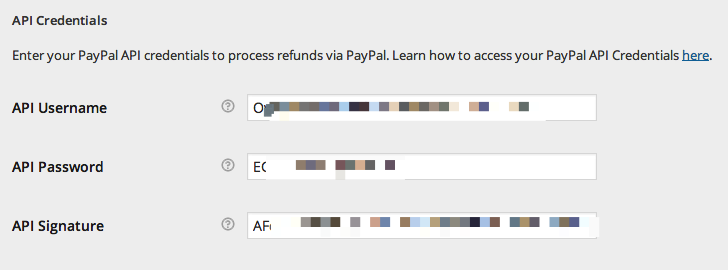
Ниже приведен пример настроек, которые вы увидите, когда перейдете WooCommerce > Настройки > Платежи > Платежные шлюзы, если ваш платежный шлюз поддерживает автоматическое возвраты.
Настройки шлюза позволяют делать быстрые и автоматические возвраты через интерфейс админ панели WooCommerce.
Ниже вы можете просмотреть шаги обработки возврата на заказ.
- Перейдите WooCommerce > Заказы.
- Выберите заказ, на который вы хотите оформить возврат.
- Кликните серую кнопку “Возврат”, чтобы начать.
- Укажите количество товаров, которые будут возвращены в текстовое поле(я), которое отображается для каждой позиции. Сумма возврата будет автоматически устанавливаться на основе возвращенных товаров. Если вы не управляете уровнями запасов, вы можете просто ввести сумму возврата без ввода количества товаров. Если не указано количество позиций при выдаче возврата, тогда заказ не будет помечен как возвращенный, и в отправленном электронном письме будет сказано “частичный возврат”.
- Если желаете, добавьте примечания к возврату.
- Кликните “Refund $X via” [Ваш платежный шлюз].
В “Позициях заказа” появится заметка, которая уведомит вас, что возврат был обработан. Если возврат был завершен для всего заказа, статус заказа будет автоматически изменен на “Возвращён”. Если возврат был выполнен частично, статус не изменится.
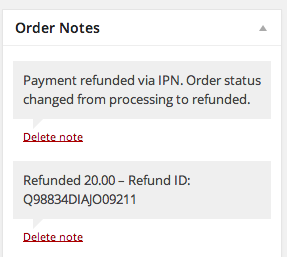
При использовании автоматических возвратов через интерфейс WooCommerce вам не нужно будет входить в админ панель платежного шлюза, чтобы обработать возврат, так как это обеспечивает WooCommerce.
Возвраты, обработанные вручную
Возврат вручную позволяет использовать любой платежный шлюз WooCommerce, независимо от того, поддерживает ли он автоматический возврат. Этот способ не будет автоматически отправлять возврат на ваш платежный шлюз, но позволит вам пометить заказ как “Возвращен”.
Возвраты распространяются на товары, налоги, стоимость доставки и должны должны обрабатываться непосредственно с помощью платежного шлюза.
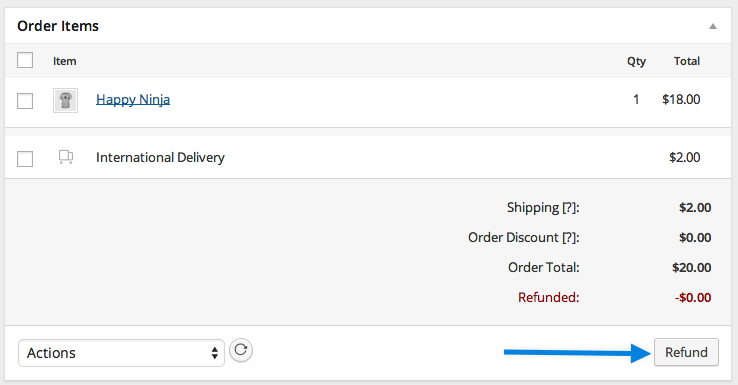
Чтобы выполнить возврат на заказ вручную:
- Перейдите WooCommerce > Заказы.
- Выберите заказ, на который вы хотите оформить возврат.
- Выберите кнопку “Возврат”.
- Введите сумму для возврата..
- Добавьте примечания к возврату.
- Кликните “Возврат вручную”.
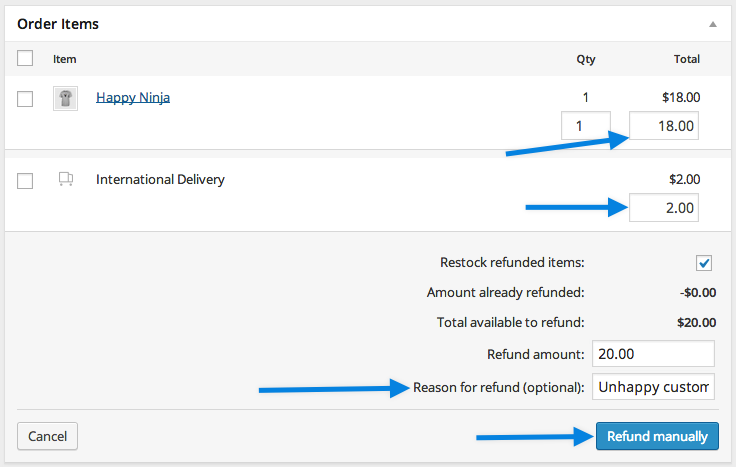
Позиции, выбранные для возврата, будут помечены как возвращённые. Вам необходимо будет вручную изменить статус заказа, если вы хотите, чтобы статус заказа изменился на “Возвращен”.
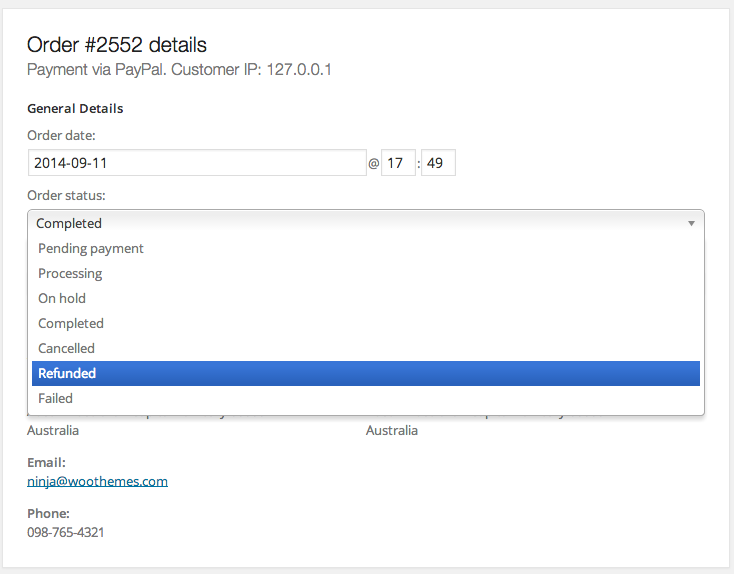
Как только возврат будет применен к заказу, он будет выглядеть следующим образом:
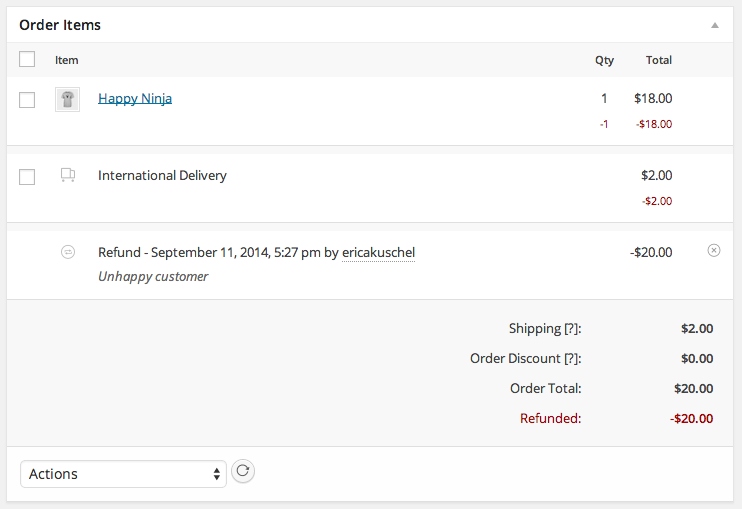
Пожалуйста, обратите внимание: Этот способ не возвращает деньги клиента через платежный шлюз. Перейдите на админ панель платежного шлюза, чтобы начать там процесс возврата.
Запасы товаров
Пожалуйста, обратите внимание, что при обработке возврата у вас есть выбор, чтобы пополнить запасы товаров, проверив следующую опцию:
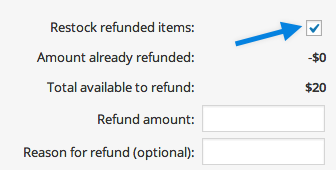
- Предыдущая « Управление заказами в WooCommerce
- Следующая Шорткоды WooCommerce »














 to our
to our